Base de conhecimento
- Community
- :
- Comunidade
- :
- Aprenda
- :
- Base de conhecimento
- :
- Auditando Aplicações Analíticas no Alteryx Server
Auditando Aplicações Analíticas no Alteryx Server
- Inscrever-se no RSS Feed
- Marcar como novo
- Marcar como lido
- Marcar como favorito
- Inscrever-se
- Versão para impressão
- Notificar o moderador
06-03-2021 08:52 AM - editado 06-03-2021 08:58 AM
Quando se fala de governança de dados, um dos pontos mais tocados é questão de auditoria. Com a LGPD chegando, as empresas tem que se preparar para criar processos cada vez mais rígidos para ter controle de quem, quando e como os seus dados estão sendo utilizados. Muitas pessoas perguntam se é possível criar algo dentro do Alteryx Server. E este post tentará mostrar uma simples maneira de como fazer isso.
Antes de mais nada, o artigo é inspirado em uma ideia brilhante do Michael Barone, um colega ACE que criou todo processo em uma resposta a um tópico na comunidade. A ideia é simples, porém exige alguns truques.
Primeiramente, é necessário adicionar este processo para toda aplicação analítica que for executada na Galeria.
Step 1 – Adiciona uma ferramenta Block Until Done no ultimo passo do seu app antes do Output.
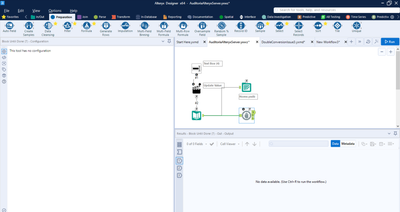
Essa ferramenta é importante para que o seu arquivo de auditoria comece a ser gerado apenas depois que todo seu fluxo seja executado (de maneira apropriada).
Step 2 – Crie o campo de data para registro do momento em que o resultado da aplicação é gerado.
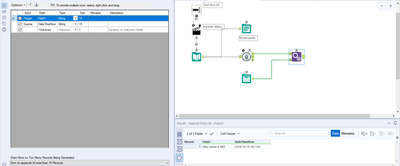
Pode ser feito tanto com uma Formula Tool, ou uma ferramenta de DateTimeNow que gera esse campo. Basta então utilizar a Append Fields Tool, que anexa o campo ao seu dataset.
Step 3 – Use uma Text Box “fantasma”, que irá capturar o UserID do usuário final que está rodando o fluxo.
Este é o grande truque. Essa Text Box não fica visível para o usuário, ela serve apenas para capturar o ID desse usuário na Galeria que está rodando a aplicação. Basta deixar todas as configurações em branco, checar a caixinha de “Hide control (for API Development)” (isso é para evitar que essa interface apareça para o usuário) e colocar nas anotações da Text Box – “__cloud:UserId”.
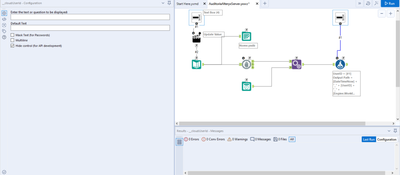
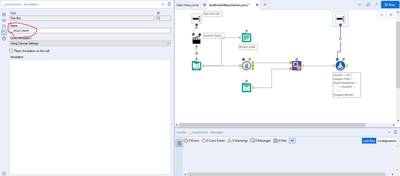
Essa Text Box tem que estar ligado a uma Formula Tool, para criar o campo do UserID. No caso, pode conectá-la diretamente e fazer a referência como [#1], para que esse ID popule o campo automaticamente. Logo após, se cria o campo do caminho do arquivo que será gerado para auditoria. Você pode escolher uma pasta de rede, ou algum local do seu próprio Server para ter este controle. Adiciona-se ao nome da pasta os campos de Data e Hora, o User ID e o nome do workflow.
É bom perceber que precisamos efetuar dois Replaces – um para o campo DateTimeNow, para remover o caracter “:” que define a hora exata, pois esse caracter confunde o caminho do arquivo e também substituir “.yxwz” por “.yxdb”, já que vamos escrever o arquivo com formato de base Alteryx.
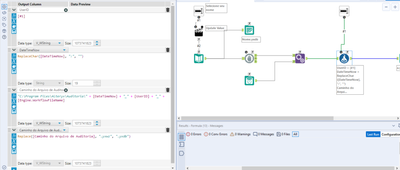
Por último, configura-se a Output Tool para gerar um arquivo com nomenclatura diferente para cada execução. Para isso, checa-se a opção de “Take File/Table Name from Field”, que altera o caminho completo da Output Tool a partir do campo previamente criado.
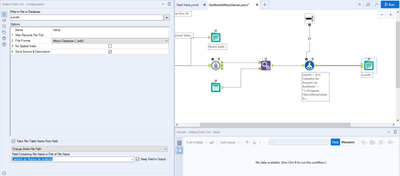
Pronto. Digamos que o Analytic App seja executado desta maneira, na Galeria.
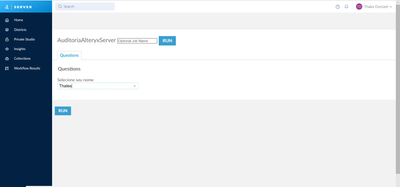
O arquivo gerado a cada execução fica com esse aspecto:
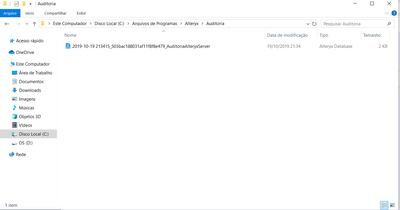
Legal. E agora? Para você saber qual usuário executou a aplicação, você precisa consultar sua base MongoDB que tem os ID’s dos usuários juntamente com outras informações cadastrais. Portanto, é necessário fazer outro fluxo para realizar um Join entre seu arquivo de auditoria e a Collection de “Users”, no Mongo. Como o ID vem em formato JSON, é necessário colocar uma JSON Parse Tool antes disso.
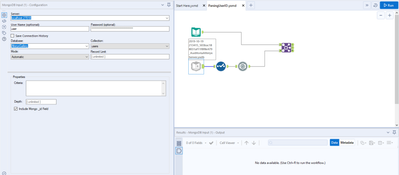
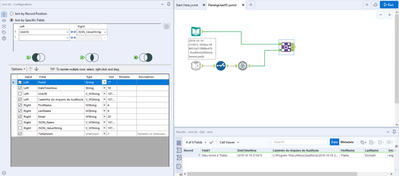
A partir daí, as possibilidades de organizar o seu processo são inúmeras. É possível criar uma macro para alimentar vários arquivos de uma vez, ou até depositar essa informação em um banco de dados para consulta. Cabe a quem administra tomar a decisão que mais faz sentido.
Outra opção é utilizar um fluxo que a Alteryx fornece chamado “Alteryx Server Usage Report”. Nele, são capturadas informações da base MongoDB e fornecidos relatórios em PDF ou em Tableau, em um overview mais generalizado. Você pode fazer o download desse fluxo na página downloads.alteryx.com, na aba de complementos do Alteryx Server.
Você pode encontrar os exemplos deste artigo nestes links - Auditorias do Alteryx Server e Parsing User ID.
Até a próxima!
-
10.0
1 -
10.5
2 -
10.6
1 -
2018.2
2 -
2018.3
1 -
Account
1 -
Administration
3 -
Administração
1 -
agrupar campos
2 -
Alteryx
2 -
Alteryx Designer
19 -
Alteryx for Good
1 -
Alteryx Server
2 -
amostra
1 -
análise preditiva
1 -
Aplicativo Analítico
1 -
aplicativos
1 -
Append Fields
1 -
Apps
2 -
Audit
1 -
Automation
1 -
AWS
2 -
Baixar
1 -
Base de conhecimento
8 -
Batch Macro
5 -
Best Practices
14 -
blog
2 -
Boas práticas
1 -
Browse
1 -
caso de uso
1 -
Chained App
1 -
Classification
1 -
colaborador
2 -
Common Use Cases
18 -
Community
4 -
Como fazer
1 -
Conexão do banco de dados
1 -
Configuration
1 -
configuração
1 -
conteúdo
2 -
Correspondência parcial
1 -
Credentials
1 -
CS Macro Dev
1 -
data e hora
2 -
Data Preparation
1 -
Database Connection
1 -
Datasets
1 -
Date and Time
1 -
Date Time
1 -
Designer
3 -
Dicas e truques
1 -
Documentation
7 -
Domínio da ferramenta
2 -
domínio de ferramentas
15 -
Download
2 -
Dynamic Input
2 -
Dynamic Processing
3 -
EC2
1 -
entrada de texto
1 -
entrada dinâmica
1 -
Error Message
2 -
Espacial
1 -
estudantes
1 -
Excel
2 -
Expression
3 -
ferramentas
7 -
filtrar
1 -
formatar dados
1 -
Formula
1 -
Fuzzy Match
1 -
fórmula
1 -
fórum
1 -
galeria pública
1 -
galeria pública do Alteryx
1 -
Gallery
14 -
grupo de usuários
2 -
Grupo de Usuários Interno
1 -
gráfico interativo
1 -
Guidelines
2 -
How To
24 -
Input
7 -
Installation
4 -
instituições sem fins lucrativos
1 -
interactive chart
1 -
Iterative Macro
2 -
Join
5 -
junção
3 -
knowledge base
1 -
legenda
1 -
Licenciamento
1 -
Licenses
1 -
Licensing
1 -
licença gratuita
1 -
Machine Learning
1 -
Macro
2 -
Macros
4 -
maps not showing
1 -
Message
1 -
modelagem preditiva
1 -
MongoDB
4 -
navegar
1 -
nonprofit
1 -
Onboarding
2 -
ordenar
2 -
Output
4 -
Parse
2 -
Personal Information
1 -
Policies
2 -
Preparation
5 -
Preparação de dados
1 -
Privacy
1 -
Processamento dinâmico
1 -
professores
1 -
Public Gallery
1 -
Publish
1 -
Python
2 -
R
2 -
Record ID
1 -
Regex
1 -
Run Command
1 -
SAML
2 -
Sample
1 -
Scheduler
7 -
selecionar
1 -
Select
1 -
Server
4 -
Settings
3 -
sort
1 -
Spatial
1 -
standard macro
1 -
sumarizar
1 -
tabela de referência cruzada
1 -
Tableau
2 -
Testo para colunas
1 -
text input
1 -
texto para colunas
1 -
Tips and Tricks
18 -
Tool Mastery
6 -
Tools
7 -
Transformation
1 -
Troubleshooting
1 -
Union
1 -
União
1 -
Updates
1 -
Workflow
14
- « Anterior
- Próximo »